win11任务栏不居中怎么办 win11任务栏不在中间解决方法
更新时间:2021-12-04 11:23:00作者:xinxin
许多用户在第一次使用win11系统的时候,往往会因为微软将界面重新布局而很是感兴趣,而且系统桌面底下的任务栏也设置成居中了,然而有的用户安装的win11系统中的任务栏却没有居中,对此win11任务栏不居中怎么办呢?这里小编就来告诉大家win11任务栏不在中间解决方法。
具体方法:
1、首先右击任务栏的空白处,然后点击任务栏设置。
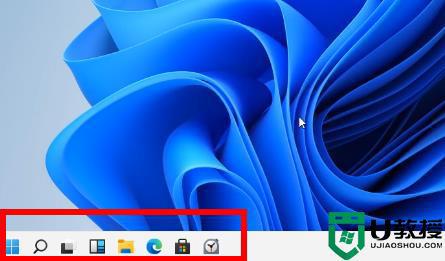
2、进入设置之后可以看到右侧的下拉,点击一下。
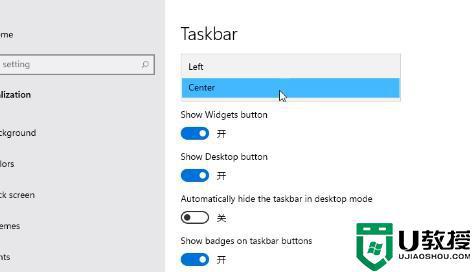
3、此时能够看到下拉的选项中有“center”,点击后退出。

4、最后整体的任务栏就又居中了。
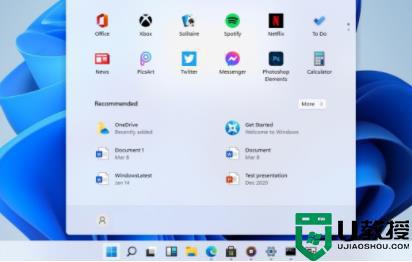
以上就是关于win11任务栏不在中间解决方法了,有遇到这种情况的用户可以按照小编的方法来进行解决,希望能够帮助到大家。
win11任务栏不居中怎么办 win11任务栏不在中间解决方法相关教程
- win11更新后任务栏不居中怎么办 win11任务栏不居中如何设置居中
- win11状态栏不居中怎么办 win11任务栏居中如何设置
- win11任务栏如何居中 win11设置任务栏居中的步骤
- win11任务栏居中偏右怎么办 win11任务栏靠右边如何解决
- win11居中任务栏图标如何变小 windows11任务栏图标的变小方法
- win11状态栏居中如何设置 win11任务栏居中设置步骤
- win11任务栏居中设置移动教程
- win11任务栏居中设置移动教程
- win11不显示任务栏怎么办 win11系统任务栏不显示如何处理
- win11输入法停靠于任务栏怎么设置在任务栏里
- Windows 11系统还原点怎么创建
- win11系统提示管理员已阻止你运行此应用怎么解决关闭
- win11internet选项在哪里打开
- win11右下角网络不弹出面板
- win11快捷方式箭头怎么去除
- win11iso文件下好了怎么用
热门推荐
win11系统教程推荐
- 1 windows11 中文怎么设置 win11语言设置中文的方法
- 2 怎么删除win11系统的所有无用文件 Win11删除多余系统文件的方法
- 3 windows11 任务栏设置全透明方法 win11任务栏全透明如何设置
- 4 Win11系统搜索不到蓝牙耳机设备怎么回事 window11搜索不到蓝牙耳机如何解决
- 5 win11如何解决任务管理器打不开 win11任务管理器打不开解决教程
- 6 win11序列号激活码2022年最新永久 免费没过期的win11激活码大全
- 7 win11eng键盘不好用怎么删除 详解删除win11eng键盘的方法
- 8 Win11时间图标不见的两种恢复方法
- 9 win11安装不上Autocad软件怎么回事 win11安装不上Autocad软件的处理方法
- 10 万能的Win11专业版激活码大全 Win11专业版激活密钥神key

